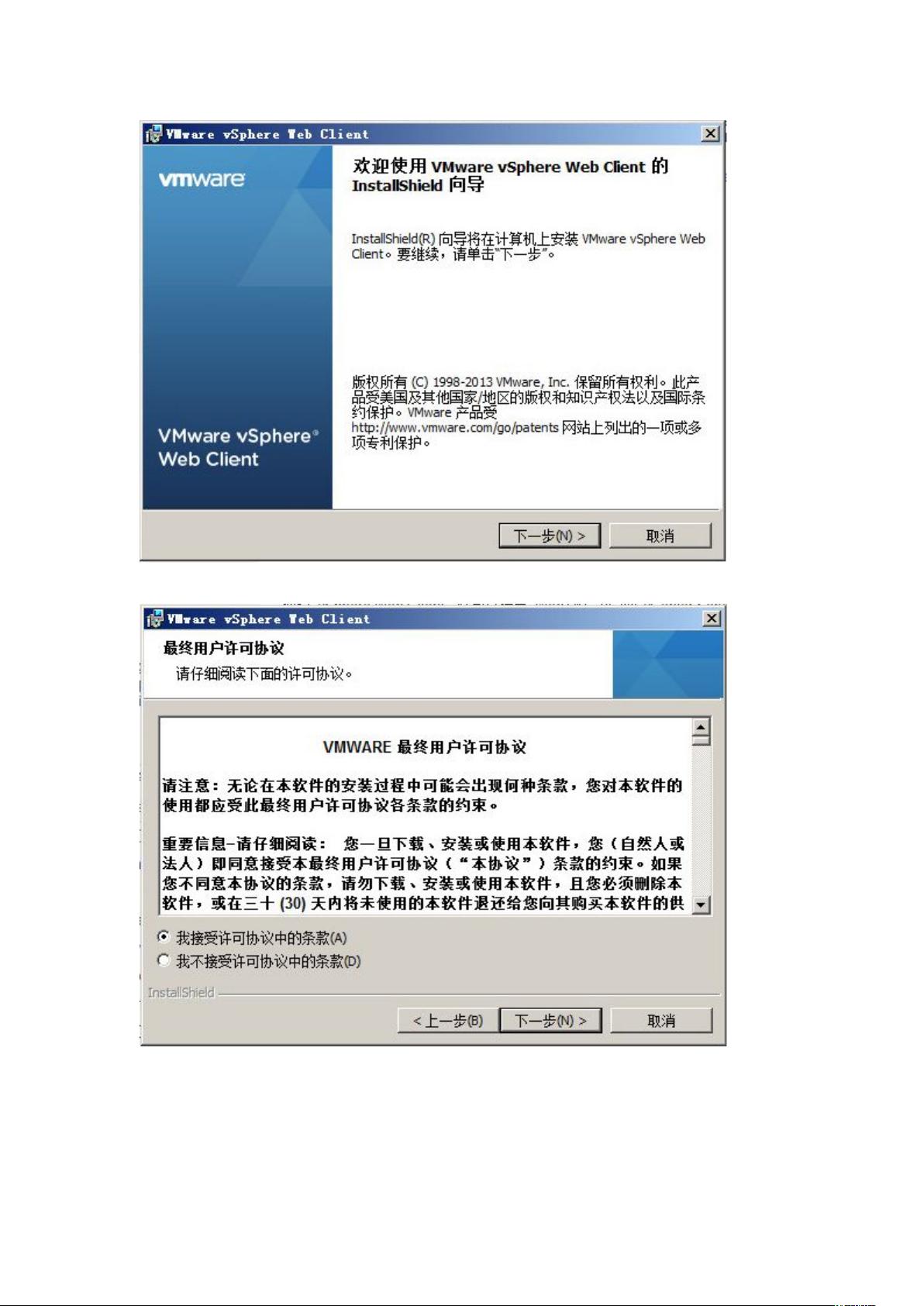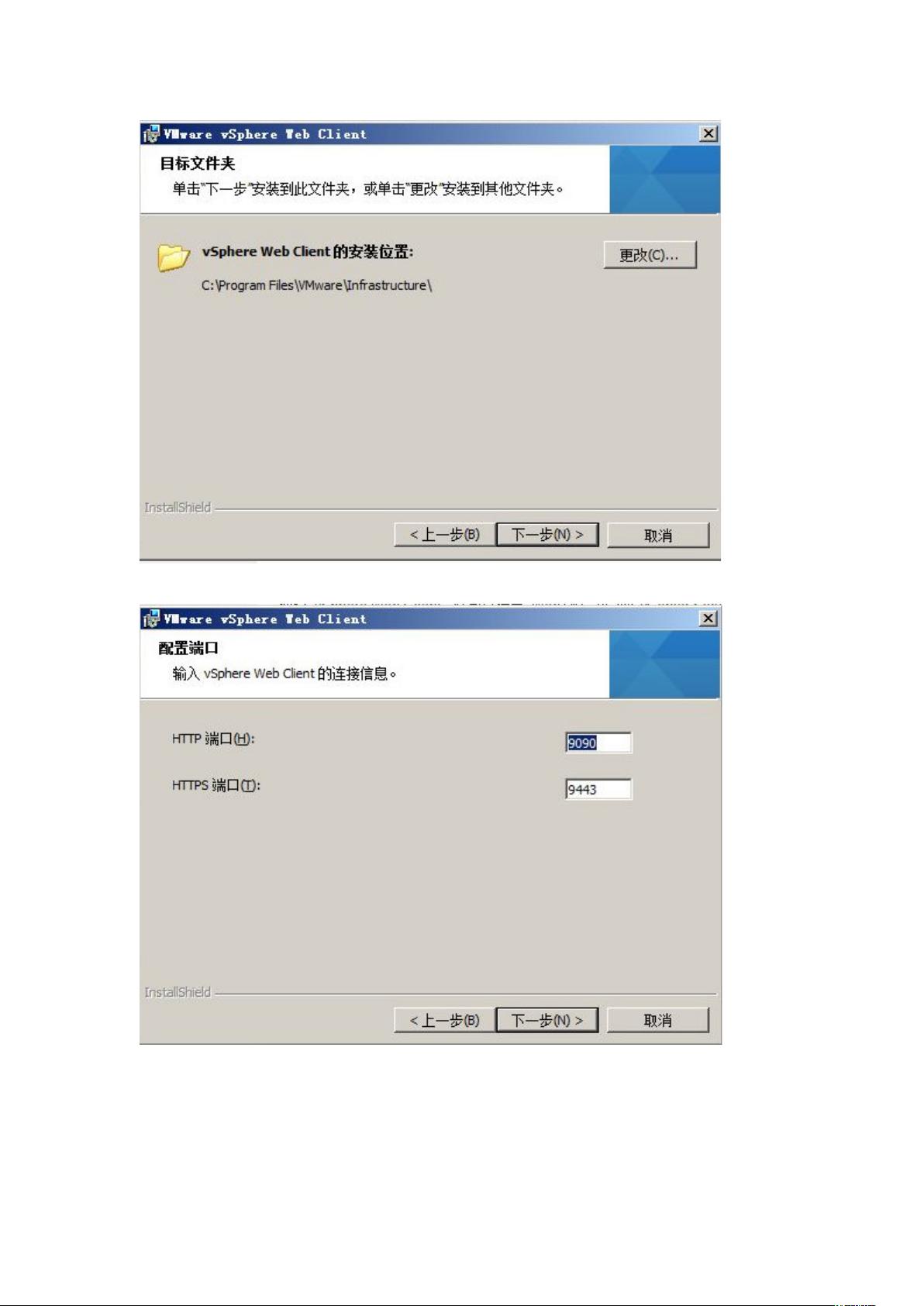VMware VCenter5.5 安装步骤详解
需积分: 20 189 浏览量
更新于2024-07-22
收藏 7.48MB DOCX 举报
"VMware VCenter 5.5 安装手册详细步骤"
VMware VCenter 5.5 是一个强大的虚拟化管理平台,用于集中管理和监控 VMware vSphere 环境。本手册主要涵盖了安装 VCenter 的四个关键组件:vCenter Single Sign-On (SSO)、vSphere Web Client、vCenter Inventory Service 和 vCenter Server。
1. **vCenter Single Sign-On (SSO) 安装**
- SSO 是 VCenter 的身份验证服务,提供了统一的登录体验。
- 在安装过程中,需选择自定义安装并优先安装 SSO。
- 无需独立数据库,与 VCenter 5.1 不同。
- 接受许可协议,确保安装顺利进行。
- 站点名称可更改,但不重要,安装后可修改。
- 设置重要的管理员密码,该密码将用于首次登录 VCenter。
- 确定 Sign-On 与 VCenter 通信的端口(默认7444)。
- 默认安装路径,预览安装信息后开始安装,大约8分钟后完成。
2. **vSphere Web Client 安装**
- Web Client 提供了通过 Web 访问 VCenter 的功能,是用户界面的关键部分。
- 依赖于 SSO,必须先安装 SSO。
- 提供多种语言选择。
- 接受许可协议,选择默认安装路径。
- 确保输入 SSO 密码以继续安装。
- 安装完成后,等待片刻即可通过 WebClient 登录。
3. **vCenter Inventory Service 安装**
- 必须在 SSO 安装后进行。
- 语言选择与之前组件相同。
- 接受许可协议,使用默认安装路径。
- 保持默认服务端口设置。
- 使用先前在 SSO 阶段设定的密码。
- 安装证书,确认指纹,然后安装服务。
- 清单服务安装完成后,可以管理虚拟机和主机的清单。
4. **vCenter Server 安装**
- 最后安装 VCenter Server,依赖于 SSO 和 Inventory Service。
- 语言选择多样化。
- 接受许可协议。
- 输入许可证密钥以激活 VCenter Server。
- vCenter Server 支持不同规模的部署,standalone 版本可管理1000个主机。
- 使用相同的管理员密码完成安装。
在完成所有组件的安装后,VCenter 5.5 就可以提供全面的虚拟化环境管理功能,包括虚拟机的创建、配置、迁移、监控以及资源调度等。务必注意每个组件的正确顺序和配置,以确保 VCenter 系统的稳定运行。
4806 浏览量
2021-12-27 上传
614 浏览量
122 浏览量
148 浏览量
200 浏览量
419 浏览量
wiian
- 粉丝: 0
- 资源: 2
最新资源
- 手把手,教你入门WINOLS(入门篇).rar
- AWT
- table_calendar:高度可定制的功能丰富的日历小部件,适用于Flutter
- 家具进销存管理软件 宏达家具进销存管理系统 v3.0
- rhodeswiki
- astarisx:适用于React的高度可组合MVVM框架
- python-json-logger:用于标准python记录器的Json Formatter
- 星期六AI:挑战Tareas de AIS星期六
- 5种炫酷js鼠标跟随动画特效插件
- plot3Dmeshgrid:plot3Dmeshgrid(X,Y,Z) 绘制由函数 [Xgrid,Ygrid,Zgrid] = meshgrid(X,Y,Z) 返回的 3D 网格-matlab开发
- measure.zip中文版
- dislocker:FUSE驱动程序在Linux Mac OSX下读写Windows的BitLocker版本
- Java的dubbo.xsd配置文件
- slider_animate:创建滑块控制的动画-matlab开发
- 骰子滚动游戏是计算机掷骰子,然后用户掷骰子获得最高分。骰子滚动游戏是“计算机”掷骰子。骰子,然后用户掷骰子,最高分获胜。 胜利加起来,如果愿意的话,球员们可以再次打球,然后比分提高。 一旦玩家选择退出,总分就会显示出来
- moonfair.github.io